Ramai sangka mengecilkan gambar projektor hanya melibatkan tekan butang dan siap. Tapi fakta mengejutkan, setiap model projektor sebenarnya mempunyai jarak projeksi yang berbeza dan ini mempengaruhi saiz serta kejelasan imej di layar. Rupa-rupanya, pelarasan mudah seperti jarak, sudut, dan menu tersembunyi itu yang membezakan sama ada gambar anda jadi kabur atau tajam luar biasa.
Jadual Kandungan
- Step 1: Periksa kedudukan projektor dan layar
- Step 2: Laraskan zoom dan fokus projektor
- Step 3: Ubah saiz gambar melalui menu projektor
- Step 4: Uji kualiti gambar yang dikecilkan
- Step 5: Sesuaikan kembali jika diperlukan
Ringkasan Cepat
| Point Utama | Penjelasan |
|---|---|
| 1. Sesuaikan kedudukan projektor | Pastikan projektor diletakkan pada jarak dan sudut yang betul untuk gambar yang jelas. |
| 2. Laraskan zoom dan fokus | Gunakan kawalan zoom dan fokus untuk mendapatkan kejelasan gambar yang tepat. |
| 3. Ubah saiz gambar melalui menu | Navigasi menu projektor untuk menyesuaikan saiz dan aspek gambar dengan betul. |
| 4. Uji kualiti gambar yang dikecilkan | Gunakan bahan ujian visual untuk menilai ketajaman dan kekontrasan gambar. |
| 5. Lakukan penyesuaian semula jika perlu | Perbaiki sebarang isu kualiti gambar dengan penyesuaian halus pada tetapan. |
Step 1: Periksa Kedudukan Projektor dan Layar
Mengecilkan gambar projektor bermula dengan memahami dan menyesuaikan kedudukan projektor dan layar yang tepat. Langkah pertama ini sangat kritikal kerana ia mempengaruhi kualiti dan kejelasan imej yang dipaparkan. Kedudukan yang betul bukan sekadar soal jarak, tetapi melibatkan beberapa faktor penting yang perlu dipertimbangkan dengan teliti.
Pertama, anda perlu mengukur jarak antara projektor dan permukaan projeksi. Setiap model projektor mempunyai jarak projeksi yang berbeza, yang bermaksud bahawa tidak semua projektor akan menghasilkan saiz gambar yang sama pada jarak yang sama. Untuk memastikan saiz gambar yang tepat, semak manual projektor atau gunakan kalkulator jarak projeksi dalam manual tersebut. Beberapa projektor moden seperti projektor berteknologi terkini menawarkan fleksibiliti yang lebih baik dalam pengaturan jarak.
Seterusnya, perhatikan sudut pemasangan projektor. Projektor hendaklah diletakkan tegak lurus dengan permukaan projeksi untuk mengelakkan herotan gambar. Jika projektor tidak dapat dipasang tegak lurus, gunakan fungsi keystone atau sudut pelarasan yang terdapat dalam kebanyakan projektor moden untuk membetulkan bentuk gambar. Pastikan projektor berada pada tahap yang sama dengan tengah-tengah layar untuk mendapatkan paparan yang simetri dan jelas.
Ada beberapa kriteria utama yang perlu anda semak untuk memastikan kedudukan projektor optimum:
- Projektor berada pada jarak yang betul dari permukaan projeksi
- Sudut projektor adalah tegak lurus dengan layar
- Tiada halangan antara projektor dan permukaan projeksi
- Pencahayaan persekitaran tidak mengganggu kualiti imej
Kepentingan langkah ini tidak boleh dipandang remeh. Kedudukan yang betul bukan sahaja memastikan saiz gambar yang tepat, malah ia turut mempengaruhi kualiti dan kejelasan imej yang dipaparkan. Ambil masa untuk mengukur, mencuba, dan menyesuaikan sehingga anda mencapai paparan yang paling optimum.
Step 2: Laraskan Zoom dan Fokus Projektor
Selepas menetapkan kedudukan projektor, langkah seterusnya adalah melaraskan zoom dan fokus untuk memperoleh saiz dan kejelasan gambar yang optimum. Proses ini memerlukan kesabaran dan perhatian terhadap butiran kecil yang akan membezakan antara paparan biasa dan paparan luar biasa.
Mula dengan mencari kawalan zoom pada projektor anda. Kebanyakan projektor mempunyai kawalan ini sama ada di bahagian atas atau pada skrin kawalan projektor. Fungsi zoom membolehkan anda mengembangkan atau mengecilkan saiz imej tanpa mengubah kedudukan projektor. Untuk projektor portabel moden seperti Samsung The Freestyle, kawalan zoom mungkin lebih intuitif dan mudah digunakan berbanding model tradisional.
Apabila melaraskan zoom, fokus pada mencapai saiz gambar yang sesuai dengan dimensi layar anda. Jangan terburu-buru dalam proses ini. Gunakan garis panduan atau tanda pada layar untuk memastikan imej sejajar dengan sempadan projeksi.
 Sesetengah projektor menawarkan garis panduan digital yang membantu anda mencapai saiz yang tepat dengan lebih mudah.
Sesetengah projektor menawarkan garis panduan digital yang membantu anda mencapai saiz yang tepat dengan lebih mudah.
Selepas mencapai saiz yang betul, alihkan fokus anda kepada kawalan fokus. Kawalan ini biasanya berbentuk cincin atau butang yang membolehkan anda menperjelaskan imej. Putarkan kawalan ini perlahan-lahan sambil memerhati kejelasan teks dan imej pada skrin. Fokus yang betul akan menghapuskan sebarang kabur atau ketidakjituan pada imej.

Berikut adalah beberapa petua penting semasa melaraskan zoom dan fokus:
- Gunakan imej dengan teks atau garis halus untuk menilai ketajaman fokus
- Periksa keseluruhan skrin, bukan hanya bahagian tengah
- Pastikan cahaya persekitaran tidak mengganggu proses pelarasan
- Gunakan skrin percubaan seperti carta warna atau imej kompleks
Ingat, setiap projektor mempunyai ciri-ciri unik. Masa yang diambil untuk melaraskan zoom dan fokus dengan teliti akan memastikan anda menerima paparan visual yang berkualiti tinggi dan menyenangkan mata.
Step 3: Ubah Saiz Gambar Melalui Menu Projektor
Selepas melaraskan kedudukan dan fokus projektor, langkah seterusnya adalah mengubah saiz gambar melalui menu projektor. Proses ini memerlukan kefahaman asas tentang antaramuka projektor dan kemahiran navigasi menu yang sistematik. Setiap model projektor mempunyai antara muka yang berbeza, namun konsep asas tetap sama.
Mula dengan mencari butang menu pada projektor atau remote kawalan. Biasanya, butang ini dilambangkan dengan perkataan "Menu" atau ikon yang menyerupai menu. Projektor profesional seperti ViewSonic PA700X mempunyai antaramuka yang intuitif yang memudahkan anda menavigasi tetapan. Sebaik sahaja anda memasuki menu utama, cari bahagian yang berkaitan dengan paparan atau imej.
Dalam menu projektor, anda akan menemui beberapa pilihan untuk mengubah saiz gambar. Tetapan utama yang perlu anda fokuskan termasuk aspek nisbah, saiz imej, dan mod paparan. Sesetengah projektor menawarkan mod seperti "16:9", "4:3", atau "Auto". Pilihan "Auto" biasanya cuba menyesuaikan saiz imej secara automatik berdasarkan input yang dikesan.
Jika anda ingin mengubah saiz gambar dengan lebih khusus, cari pilihan "Zoom" atau "Aspect Ratio" dalam menu. Gunakan butang anak panah pada remote atau panel kawalan untuk menavigasi dan membuat perubahan. Sesetengah projektor mempunyai fungsi "Digital Zoom" yang membolehkan anda mengembangkan atau mengecilkan bahagian tertentu pada skrin tanpa mengubah kedudukan fizikal projektor.
Berikut adalah beberapa petua penting semasa mengubah saiz gambar:
- Pastikan anda melihat keseluruhan imej selepas sebarang pelarasan
- Gunakan imej ujian yang mempunyai garis grid untuk membantu penilaian
- Jangan takut untuk mencuba tetapan yang berbeza
- Simpan tetapaan asal jika anda tidak berpuas hati dengan perubahan
Akhir sekali, selepas membuat pelarasan, semak semula saiz dan kedudukan gambar. Pastikan ia memenuhi keperluan anda dari segi kejelasan, saiz, dan kedudukan pada skrin. Kesabaran dan percubaan berulang kali adalah kunci untuk mencapai paparan yang optimum.
Step 4: Uji Kualiti Gambar yang Dikecilkan
Setelah melaraskan saiz gambar projektor, langkah kritikal seterusnya adalah menguji kualiti gambar yang telah dikecilkan. Proses pengujian ini memastikan bahawa gambar yang dipaparkan mencapai standard visual yang tinggi dan memenuhi keperluan anda dengan tepat.
Mula dengan menyediakan bahan ujian visual yang sesuai. Gunakan imej atau kandungan yang mempunyai elemen halus seperti teks, garisan, dan warna kompleks. Projektor profesional seperti Panasonic PT-LW336 membolehkan anda melihat dengan jelas setiap perincian, tetapi adalah penting untuk menguji pada pelbagai jenis kandungan.
Perhatikan aspek ketajaman dan kekontrasan gambar yang dikecilkan. Fokus pada bahagian tengah dan tepi skrin untuk memastikan keseragaman kualiti. Gambar yang berkualiti tinggi akan mempamerkan teks yang jelas, garis yang tajam, dan warna yang mantap tanpa sebarang kabur atau herotan. Jika anda melihat sebarang kawasan yang kurang jelas atau tidak fokus, kembali semula ke tetapan zoom dan fokus yang telah anda laraskan sebelum ini.
Seterusnya, uji gambar di bawah pelbagai keadaan pencahayaan. Pergerakan dari cahaya terang kepada cahaya rendah akan membantu anda menilai prestasi projektor dalam suasana yang berbeza. Sesetengah projektor mungkin kehilangan kualiti apabila pencahayaan persekitaran berubah, jadi adalah penting untuk menguji dalam pelbagai keadaan.
Berikut adalah kriteria utama untuk menilai kualiti gambar:
- Ketajaman teks pada pelbagai saiz fon
- Kekontrasan warna dan kedalaman imej
- Keseragaman pencahayaan dari pusat ke tepi skrin
- Tiada herotan atau pecah pada imej yang dikecilkan
- Kesesuaian warna dengan sumber asal
Akhir sekali, jangan ragu untuk membuat pelarasan berulang kali. Kualiti gambar yang sempurna memerlukan kesabaran dan percubaan berterusan. Gunakan mata anda sebagai penilai utama – jika imej kelihatan jelas, mantap, dan menyenangkan untuk dilihat, anda telah berjaya mengecilkan gambar projektor dengan jayanya.
Step 5: Sesuaikan Kembali Jika Diperlukan
Setelah menguji kualiti gambar, anda mungkin mendapati bahawa beberapa pelarasan tambahan diperlukan. Langkah terakhir ini adalah tentang membuat penyesuaian halus yang akan mengubah paparan projektor daripada baik kepada cemerlang. Ia memerlukan kesabaran, pemerhatian yang teliti, dan kesediaan untuk mencuba pelbagai tetapan.
Mula dengan menganalisis sebarang ketidakselesaan yang anda perhatikan semasa ujian kualiti gambar sebelum ini. Adakah teks kelihatan sedikit kabur pada tepi skrin? Atau warna tidak kelihatan sejernih yang anda jangkakan? Projektor seperti Panasonic PT-LW336 menawarkan pelbagai tetapan yang membolehkan anda membuat pelarasan yang sangat tepat.
Fokus pada empat kawasan utama penyesuaian: fokus, kontras, kecerahan, dan warna. Setiap projektor mempunyai cara tersendiri untuk melaraskan parameter ini. Pada kebanyakan model, anda akan menjumpai tetapan ini sama ada melalui menu projektor atau remote kawalan. Putarkan setiap tetapan sedikit demi sedikit, sambil memerhati kesan perubahan pada kualiti paparan keseluruhan.
Pertimbangkan juga faktor persekitaran yang mungkin mempengaruhi kualiti imej. Cahaya persekitaran, warna dinding, dan jarak penonton semuanya boleh memainkan peranan dalam pengalaman visual. Jika anda akan menggunakan projektor dalam suasana yang berbeza, adalah bijak untuk membuat catatan tentang tetapan optimum untuk setiap persekitaran.
Berikut adalah petunjuk untuk mengenal pasti sama ada anda perlu membuat penyesuaian semula:
- Teks kelihatan kabur atau tidak tajam
- Warna tidak semula jadi atau terlalu pudar
- Bahagian terang atau gelap pada skrin
- Herotan geometri pada imej
- Pencahayaan tidak sekata dari pusat ke tepi
Ingat, kesempurnaan memerlukan kesabaran. Jangan bimbang untuk membuat beberapa pusingan pelarasan. Setiap kali anda membuat perubahan, ambil masa seketika untuk melihat kesan keseluruhan. Kadangkala, pelarasan yang kecil dapat menghasilkan perbezaan yang besar dalam kualiti paparan.
Jadual ini merangkumkan masalah umum yang mungkin timbul selepas mengecilkan gambar projektor, punca utama, dan solusi berdasarkan informasi dalam artikel.
| Masalah Biasa | Punca Utama | Solusi Ringkas |
|---|---|---|
| Teks kabur di tepi skrin | Fokus tidak tepat atau herotan imej | Laraskan fokus, gunakan keystone, ulang pelarasan sudut |
| Warna tidak semula jadi | Tetapan warna kurang tepat | Sesuaikan tetapan warna dalam menu projektor |
| Bahagian terang/gelap tidak sekata | Pencahayaan persekitaran tidak sekata | Ubah posisi projektor atau kawal pencahayaan bilik |
| Herotan geometri | Sudut pemasangan tidak tegak lurus | Gunakan fungsi keystone atau laras sudut projektor |
| Imej tidak sebesar yang diinginkan | Jarak atau zoom kurang sesuai | Laras jarak projektor dari layar atau laraskan zoom |
| Kekontrasan tidak mantap | Setting kontras/brightness tidak betul | Perbaiki tetapan kontras/kecerahan melalui menu projektor |
Tampil dengan Gambar Projektor Paling Tajam – Penyelesaian Mudah di ProjectorDisplay.com
Sudah penat meluangkan masa menyesuaikan saiz dan fokus gambar projektor, tetapi masih tidak dapat hasil visual yang memuaskan? Ramai pengguna, seperti yang diterangkan dalam artikel ini, menghadapi masalah gambar tidak jelas, sudut tidak rata atau saiz imej yang sukar diubah walaupun selepas pelbagai pelarasan. Inilah kebimbangan utama ramai pengguna projektor – selepas berjam-jam mencuba, hasil gambar masih tidak sepadan dengan jangkaan. Kini, anda tidak perlu risau lagi kerana ProjectorDisplay.com menawarkan pilihan projektor terkini dengan ciri zoom fleksibel, kawalan fokus digital dan pelarasan automatik, sesuai untuk pelbagai ruang dan kegunaan.
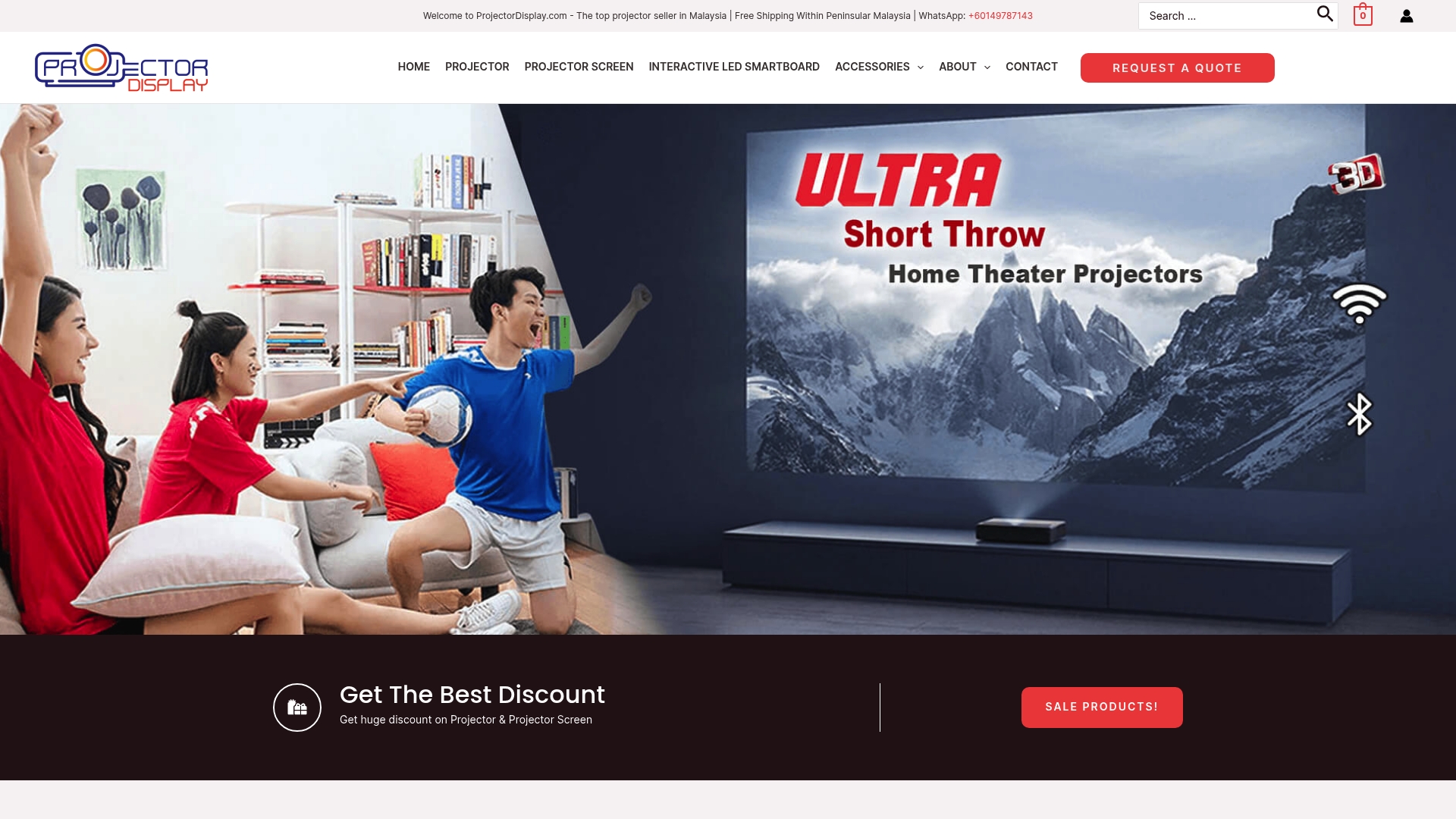
Nikmati pengalaman visual yang lebih mudah dan berkualiti tinggi. Pilih daripada pelbagai model projektor portabel, short-throw, atau laser dengan tetapan mesra pengguna yang membantu anda mengoptimumkan paparan dengan langkah mudah. Setiap pembelian di ProjectorDisplay.com didatangkan dengan jaminan servis, penghantaran pantas ke seluruh Semenanjung Malaysia dan khidmat pelanggan profesional. Jangan tunggu sehingga masalah gambar projektor anda semakin merugikan waktu dan tenaga – layari ProjectorDisplay.com hari ini untuk penyelesaian paparan visual terbaik anda.
Soalan Lazim
Bagaimana cara memeriksa kedudukan projektor yang tepat?
Untuk memastikan kedudukan projektor yang tepat, ukur jarak antara projektor dan permukaan projeksi, pastikan sudut pemasangan adalah tegak lurus, dan perhatikan pencahayaan persekitaran.
Apa langkah untuk melaraskan zoom dan fokus projektor?
Anda perlu mencari kawalan zoom pada projektor dan melaraskannya untuk mendapatkan saiz gambar yang sesuai. Setelah itu, fokuskan gambar dengan memastikan imej jelas dan tajam menggunakan kawalan fokus.
Bagaimanakah cara mengubah saiz gambar melalui menu projektor?
Masuk ke menu projektor, cari pilihan yang berkaitan dengan paparan atau imej, dan ubah tetapan seperti aspek nisbah, saiz imej, serta gunakan fungsi zoom untuk menyesuaikan gambar.
Apakah cara untuk menguji kualiti gambar yang telah dikecilkan?
Gunakan bahan ujian visual dengan elemen halus seperti teks dan garis untuk menilai ketajaman serta kekontrasan gambar. Perhatikan kualiti di bawah pelbagai keadaan pencahayaan untuk memastikan paparan optimum.

